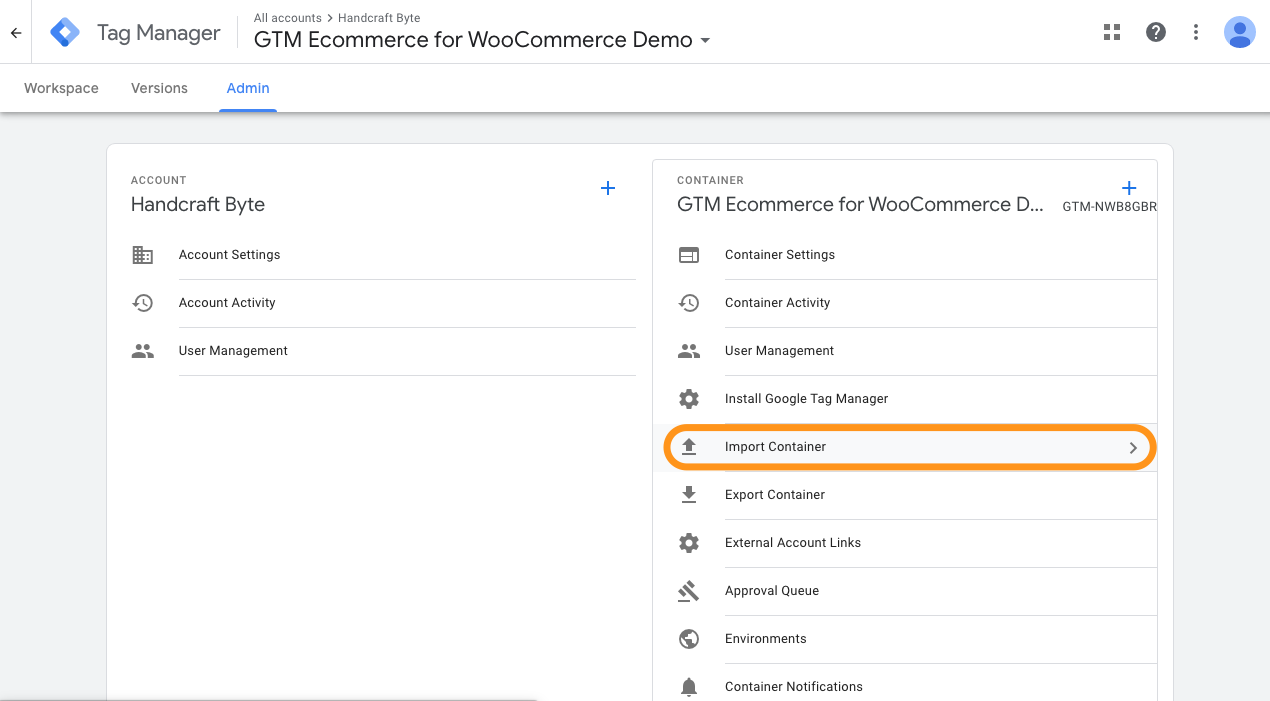Cài đặt thuế
FooSales cho WooCommerce sử dụng Cài đặt thuế WooCommerce khi áp dụng thuế cho đơn hàng. Điều này có nghĩa là bất kỳ cài đặt thuế và tỷ lệ thuế nào đã được cấu hình cho cửa hàng WooCommerce của bạn, sẽ tự động được áp dụng trong các ứng dụng FooSales cho WooCommerce.
Đi đến WooCommerce > Settings > Taxes để cấu hình cài đặt thuế của cửa hàng bạn.
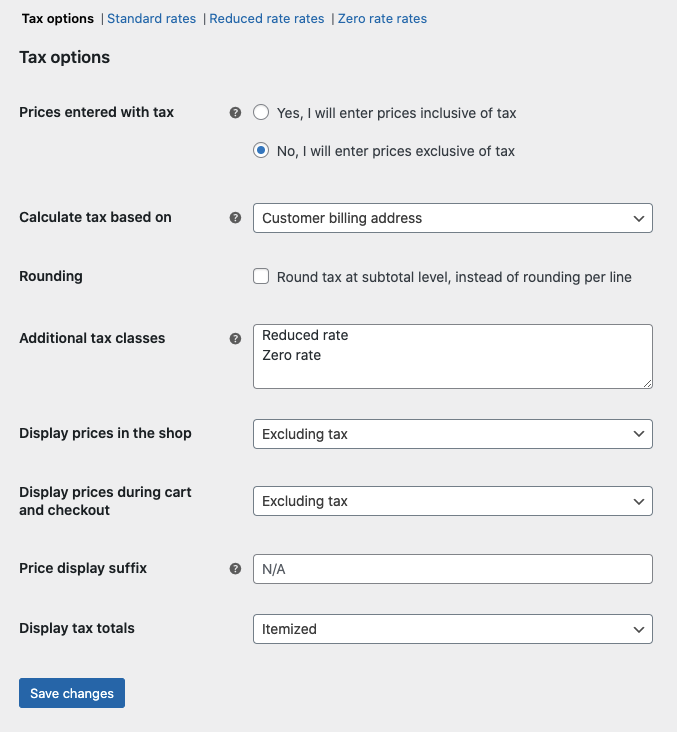
| Prices entered with tax | Tùy chọn này xác định cách bạn nhập giá sản phẩm và cách thuế được áp dụng cho các giá này.
“Yes, I will enter prices inclusive of tax” nghĩa là tất cả các giá sản phẩm trong cửa hàng của bạn được nhập bao gồm thuế cơ sở. “No, I will enter prices exclusive of tax” nghĩa là tất cả các giá sản phẩm trong cửa hàng của bạn được nhập không bao gồm thuế cơ sở. |
| Calculate tax based on | Khi chọn một hồ sơ khách hàng mới hoặc hiện tại tại quầy thanh toán, FooSales cho WooCommerce sẽ sử dụng cài đặt này để xác định địa chỉ nào nên được sử dụng khi áp dụng tỷ lệ thuế cho đơn hàng.
Địa chỉ thanh toán của khách hàng |
| Shipping class tax | Cài đặt hiện không được sử dụng bởi ứng dụng FooSales cho WooCommerce. |
| Rounding | Tùy chọn này xác định liệu tổng cộng có được làm tròn theo từng dòng hay ở cấp độ tổng phụ. |
| Additional tax classes | FooSales cho WooCommerce hỗ trợ cả các lớp thuế tiêu chuẩn và các lớp thuế tùy chỉnh bổ sung. |
| Display prices in the shop | Tùy chọn này xác định cách giá được hiển thị trong cửa hàng/catalog của bạn và trong các ứng dụng FooSales cho WooCommerce. Chọn từ hiển thị thuế bao gồm / không bao gồm. |
| Display prices during cart and checkout | Tùy chọn này xác định cách giá được hiển thị trong giỏ hàng và trang thanh toán của bạn, cả trực tuyến và trong các ứng dụng FooSales cho WooCommerce – nó hoạt động độc lập với giá catalog của bạn. Chọn từ hiển thị thuế bao gồm / không bao gồm. |
| Price display suffix | Cho phép bạn thay đổi nhãn dưới giá sản phẩm trong FooSales cho WooCommerce thành ví dụ: “không bao gồm thuế”. |
| Display tax totals | Điều này xác định nếu nhiều tỷ lệ thuế được hiển thị như tổng cộng kết hợp trong quá trình thanh toán hay dưới dạng danh sách chi tiết thuế. |
Đi đến WooCommerce > Settings > Taxes > Standard Rates để thiết lập tỷ lệ thuế của cửa hàng bạn.
FooSales cho WooCommerce hỗ trợ cả các lớp thuế tiêu chuẩn cũng như các lớp thuế tùy chỉnh bổ sung .
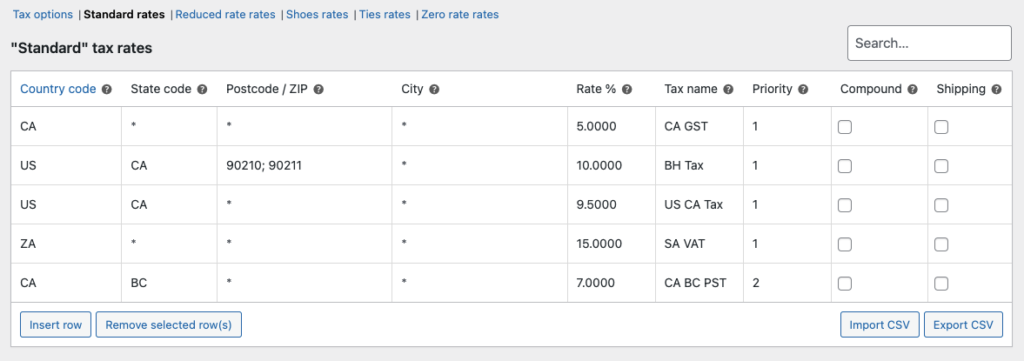
Theo mặc định, FooSales cho WooCommerce sẽ sử dụng địa chỉ cửa hàng của bạn để xác định tỷ lệ thuế nào được áp dụng khi xử lý đơn hàng cho khách hàng khách. Bạn có thể đặt địa chỉ cửa hàng của bạn bằng cách điều hướng đến WooCommerce > Settings > General
Khi chọn một hồ sơ khách hàng mới hoặc hiện tại tại quầy thanh toán, FooSales cho WooCommerce sẽ sử dụng cài đặt ‘ Calculate tax based on ‘ của WooCommerce để xác định địa chỉ nào nên được sử dụng khi áp dụng tỷ lệ thuế phù hợp cho đơn hàng.
Đi đến WooCommerce > Settings > Taxes > Calculate tax based on để cấu hình cài đặt này dựa trên một trong các tùy chọn sau:
- Địa chỉ thanh toán của khách hàng
- Địa chỉ giao hàng của khách hàng
- Địa chỉ cơ sở của cửa hàng


 Tiếng Việt
Tiếng Việt